Chcesz skutecznie połączyć swój sklep internetowylub swoją stronę internetową z reklamami TikTok? TikTok-Pixelto potężne narzędzie, które pozwala śledzić interakcje użytkowników na Twojej stronie oraz zdobywać cenne informacje. W tym przewodnikupokażę Ci, jak krok po kroku skonfigurować TikTok-Pixel, aby mierzyć sprzedaż, rejestracje i inne istotne zdarzenia.
Najważniejsze wnioski
- TikTok-Pixel umożliwia połączenie Twojej strony internetowej z menedżerem reklam TikTok.
- Możesz tworzyć schematy dla różnych zdarzeń, takich jak zakupy i rejestracje.
- Instalacja Pixela odbywa się poprzez nagłówek Twojej strony internetowej.
- Wartości śledzenia są kluczowe dla analizy Twoich kampanii.
Instrukcja krok po kroku
Aby skonfigurować TikTok-Pixel, proszę postępuj według poniższych kroków:
Krok 1: Dostęp do menedżera reklam TikTok
Najpierw musisz otworzyć menedżera reklam TikTok. Tutaj znajdziesz wszystkie niezbędne funkcje do zarządzania swoim kontem reklamowym i konfigurowania Pixela.
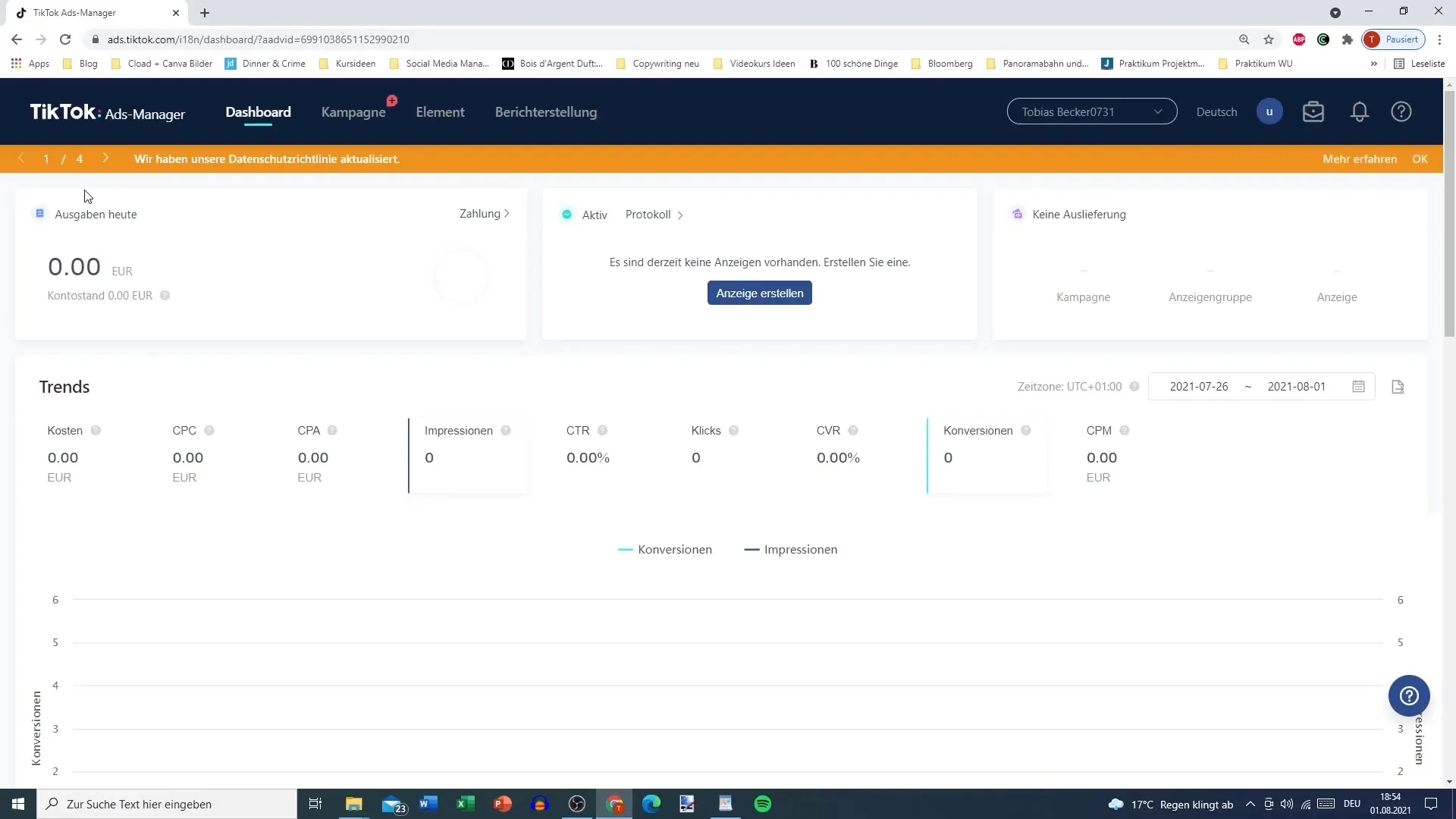
Krok 2: Wybór TikTok-Pixela
Kliknij w menedżerze reklam na pozycję, która daje Ci możliwość zarządzania TikTok-Pixelem. Upewnij się, że wybierasz sekcję „Pixel na stronie”, ponieważ integracja z aplikacją nie jestistotna w tym przewodniku.
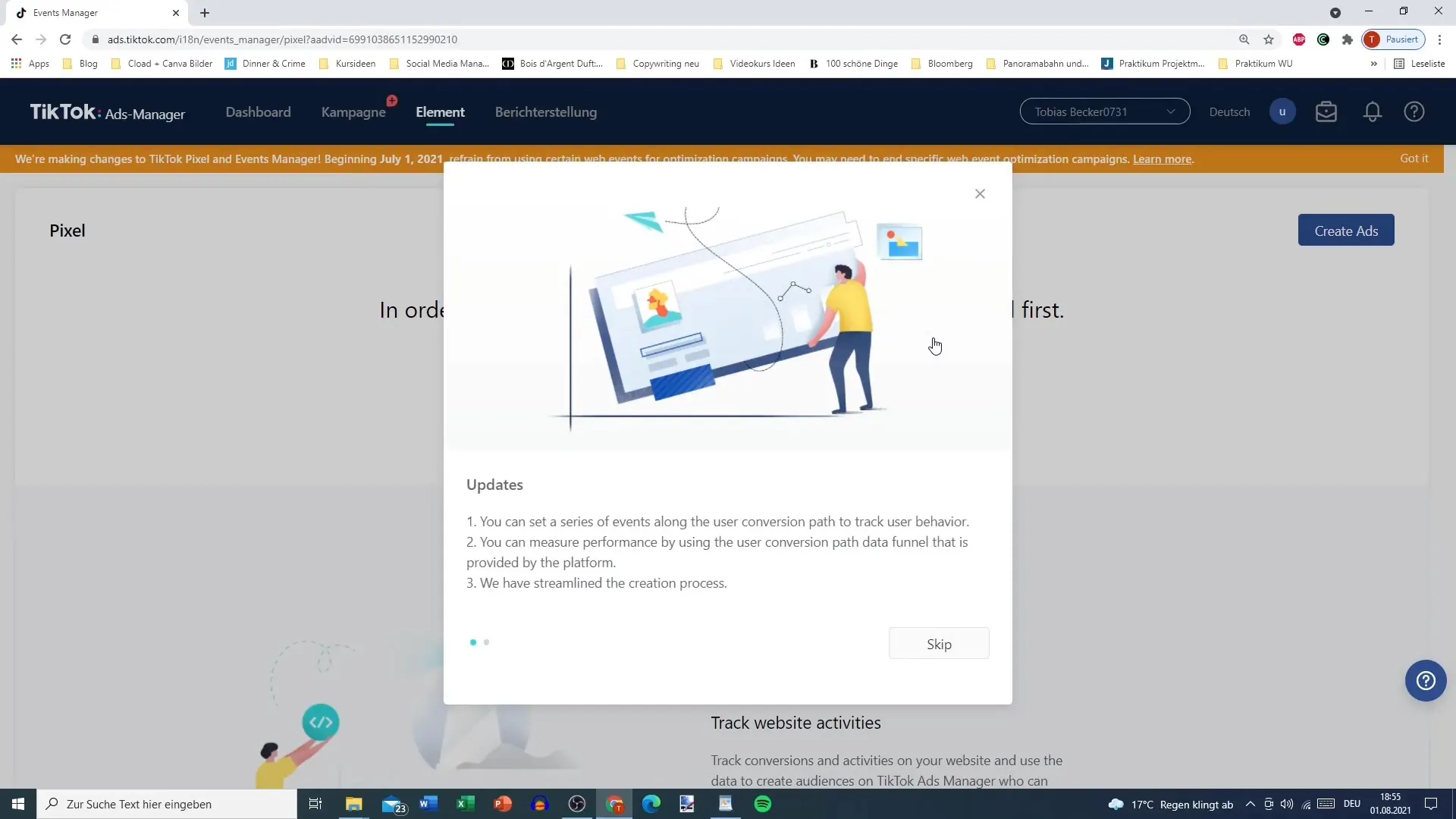
Krok 3: Tworzenie Pixela
Aby utworzyć nowy Pixel, musisz nadać mu nazwę. Może to być na przykład „Pixel Sklep Internetowy XY”, aby oznaczyć go dla swojego konkretnego sklepulub produktu.
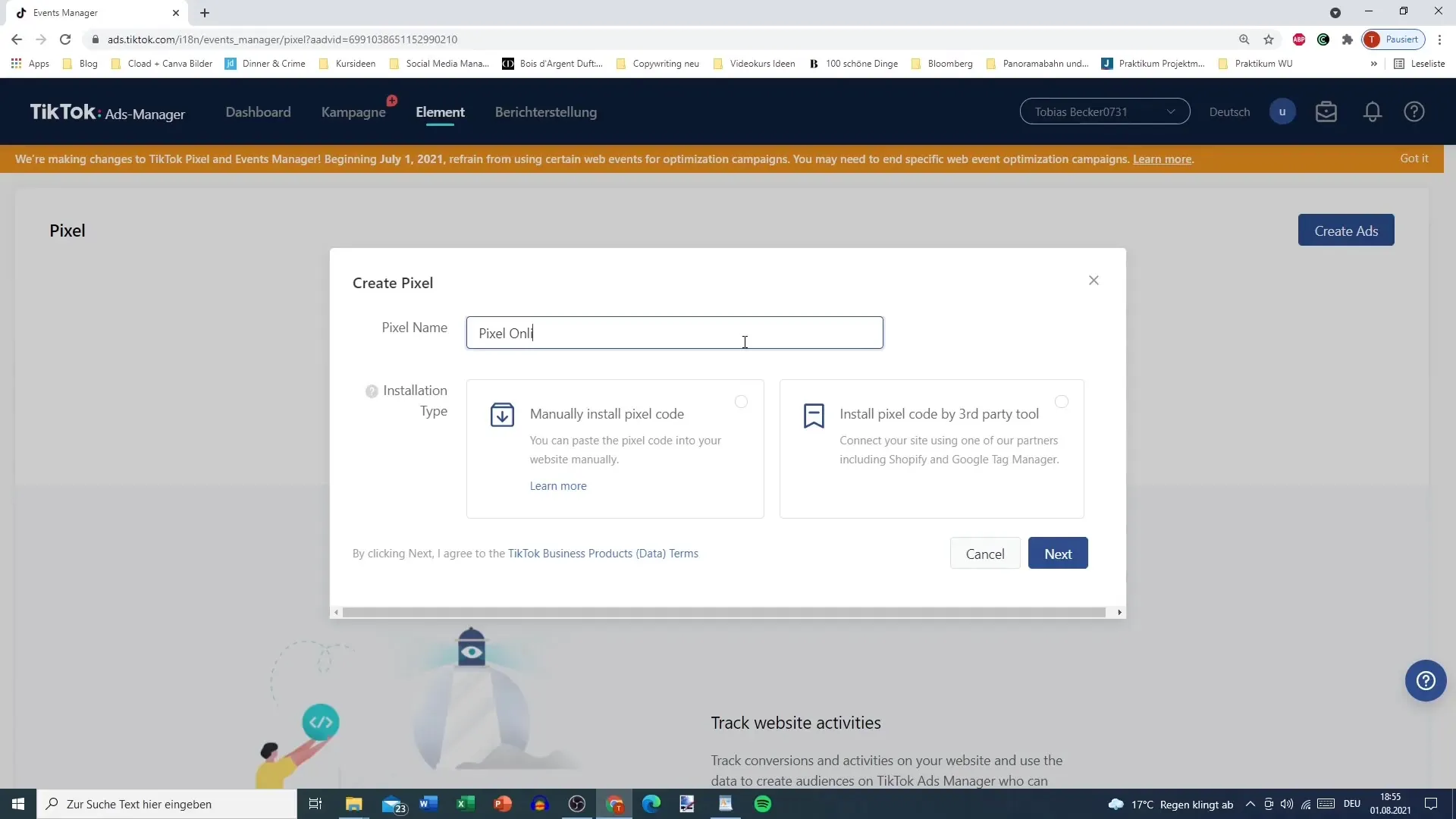
Krok 4: Instalacja Pixela
Masz dwie opcje instalacji: ręczna instalacja kodu lub integracja za pomocą platform takich jak Shopify lub Google Tag Manager. Jeśli wybierzesz ręczną instalację, skopiuj podany kod Pixela i wstaw go w nagłówek swojej strony internetowej.
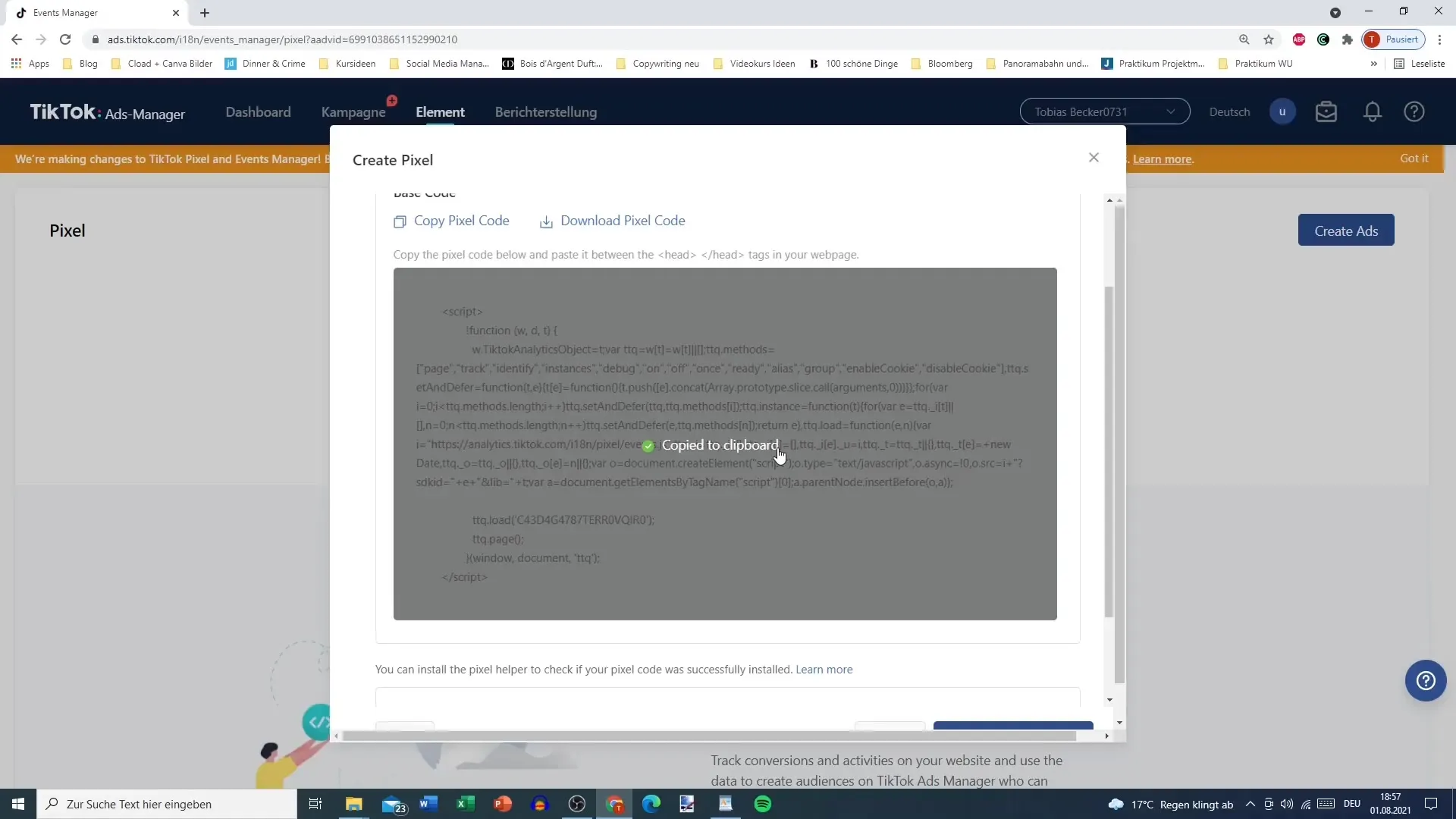
Krok 5: Wybór trybu instalacji
Teraz musisz wybrać pomiędzy trybem standardowym a trybem dla deweloperów. Jeśli nie masz umiejętności programistycznych, zalecam wybór trybu standardowego, aby uprościć proces konfiguracji.
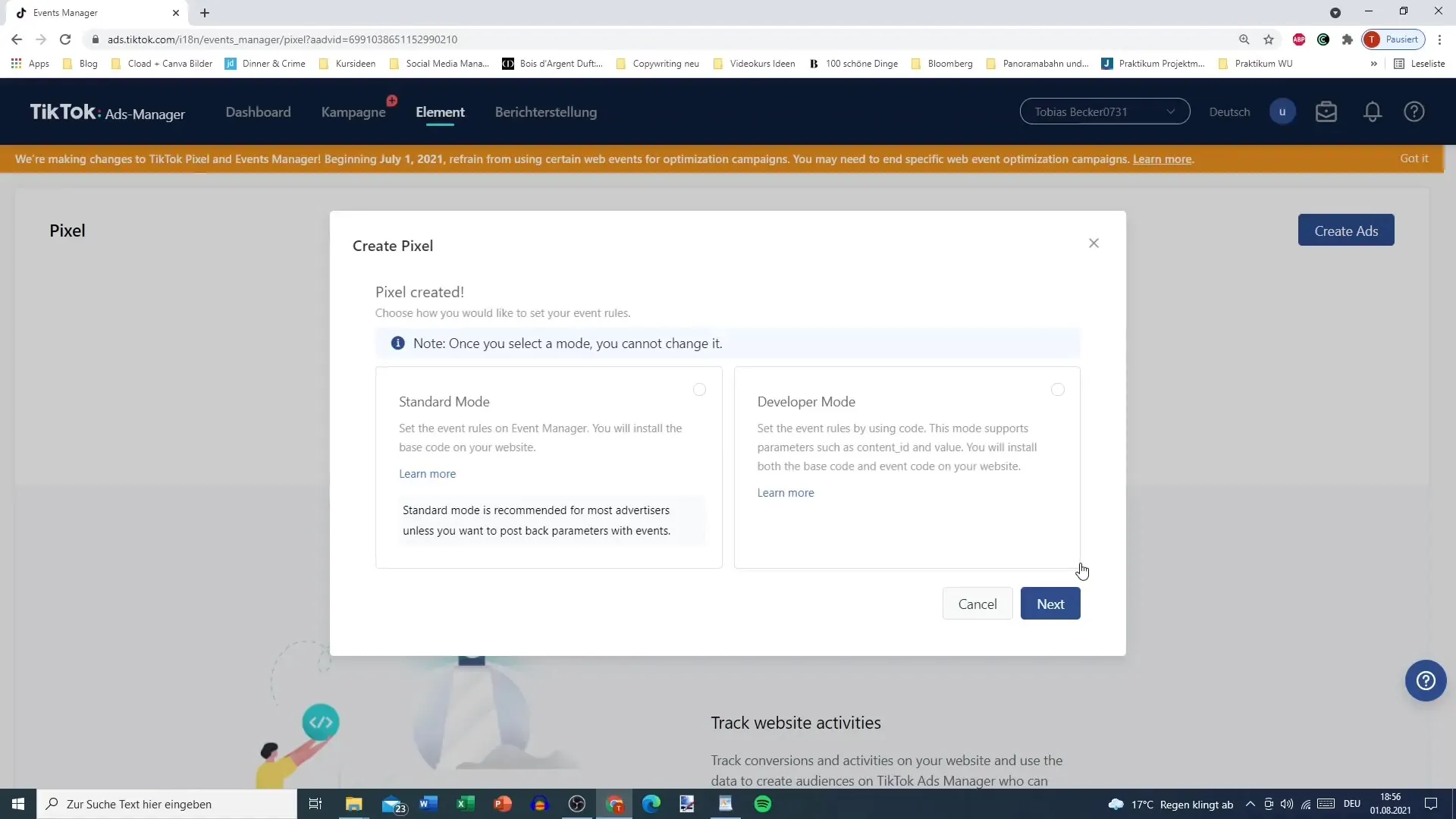
Krok 6: Konfiguracja zdarzeń
Po zainstalowaniu Pixela przejdź do strony „Wydarzenia” i wybierz spośród różnych kategorii wydarzeń. Możesz na przykład wybrać „Zdarzenia e-commerce”, aby dokładnie zbierać dane o zakupach i innych ważnych działaniach na swojej stronie internetowej.
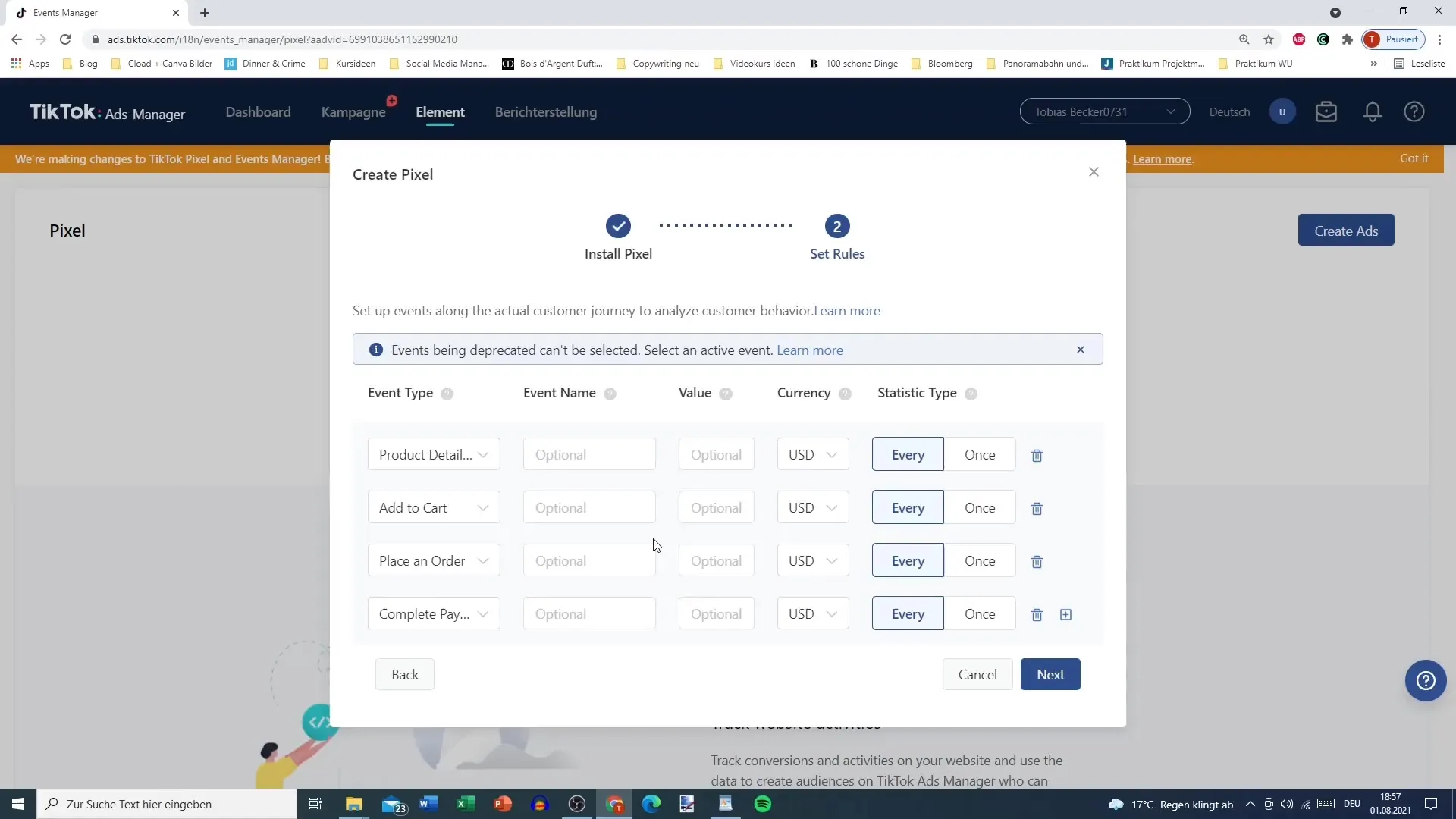
Krok 7: Definiowanie zdarzeń
Tutaj możesz definiować specjalne zdarzenia, takie jak zakończenie zakupu lub utworzenie konta użytkownika. Kiedy ktoś kupuje na Twojej stronie i jest przekierowywany na stronę kasy, możesz to oznaczyć jako „Sprzedaż”. Nadaj temu zdarzeniu wartość pieniężną, aby później ocenić sukces swoich kampanii.
Krok 8: Ustalenie strategii śledzenia
Możesz zdecydować, czy zdarzenie ma być śledzone za każdym razem, gdy użytkownik wykonuje jakąś czynność, czy tylko raz na użytkownika. Ta decyzja ma wpływ na analizę Twoich kampanii.
Krok 9: Dodanie dodatkowych zdarzeń
Oprócz „Sprzedaży” istnieją inne wydarzenia, takie jak „Rejestracja użytkownika” czy „Dodanie płatności”. Tutaj możesz określić, jaką wartość mają te działania dla Twojej firmy i czy mają być śledzone zawsze czy tylko raz.
Krok 10: Śledzenie URL i zakończenie
Na koniec możesz zdefiniować konkretne adresy URL dla zdarzeń związanych z kasą lub płatnościami. Podaj adres URL strony, aby dokładnie mierzyć te zdarzenia.
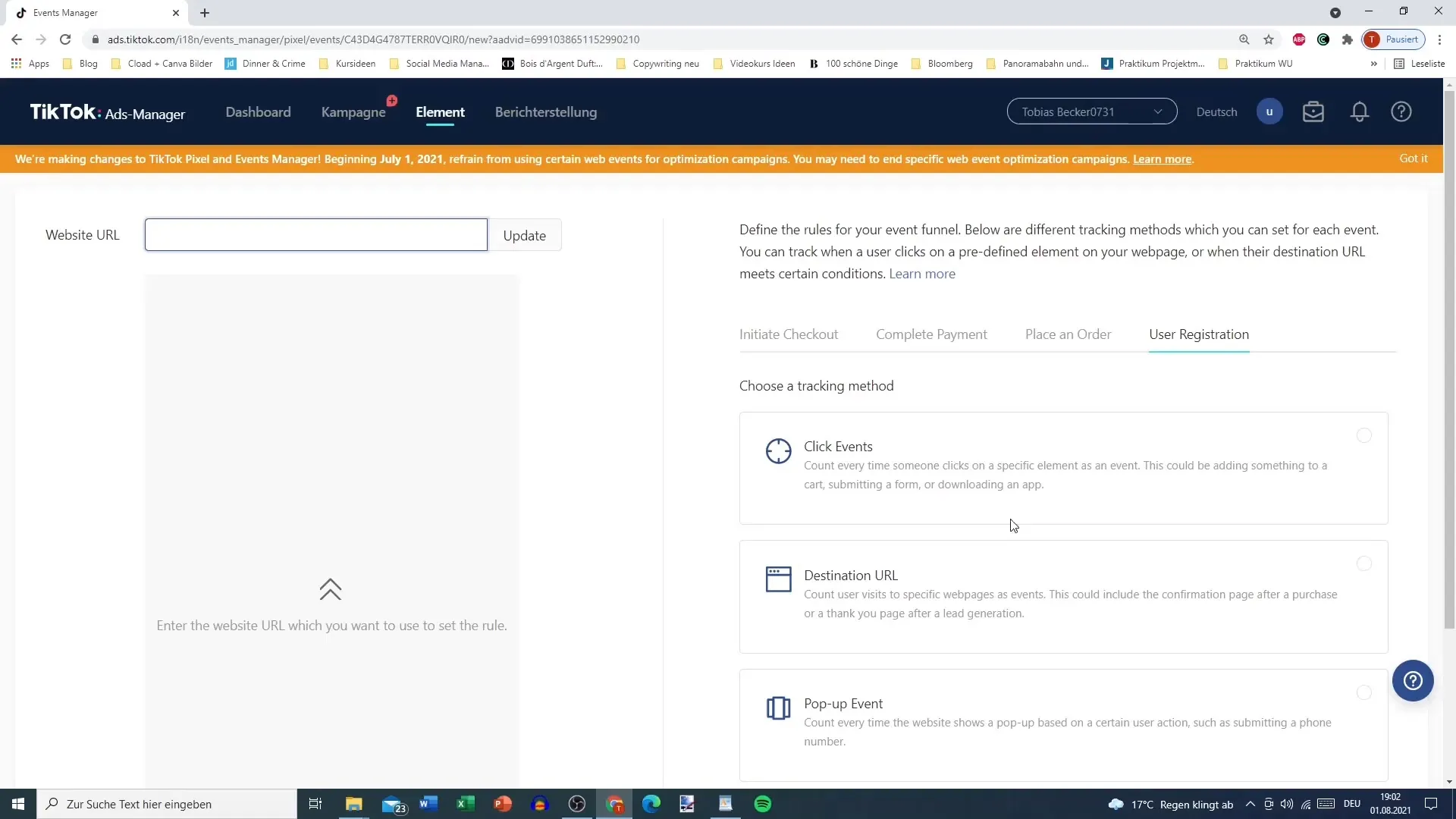
Krok 11: Weryfikacja i dostosowanie
Po skonfigurowaniu swojego Pixela sprawdź, czy wszystko jest poprawnie ustawione. Przejrzyj różne ustawienia i dostosuj je w razie potrzeby. Dobrze wiedzieć: obecnie istnieje opcja usunięcia Pixela, jeśli chcesz wprowadzić zmiany.
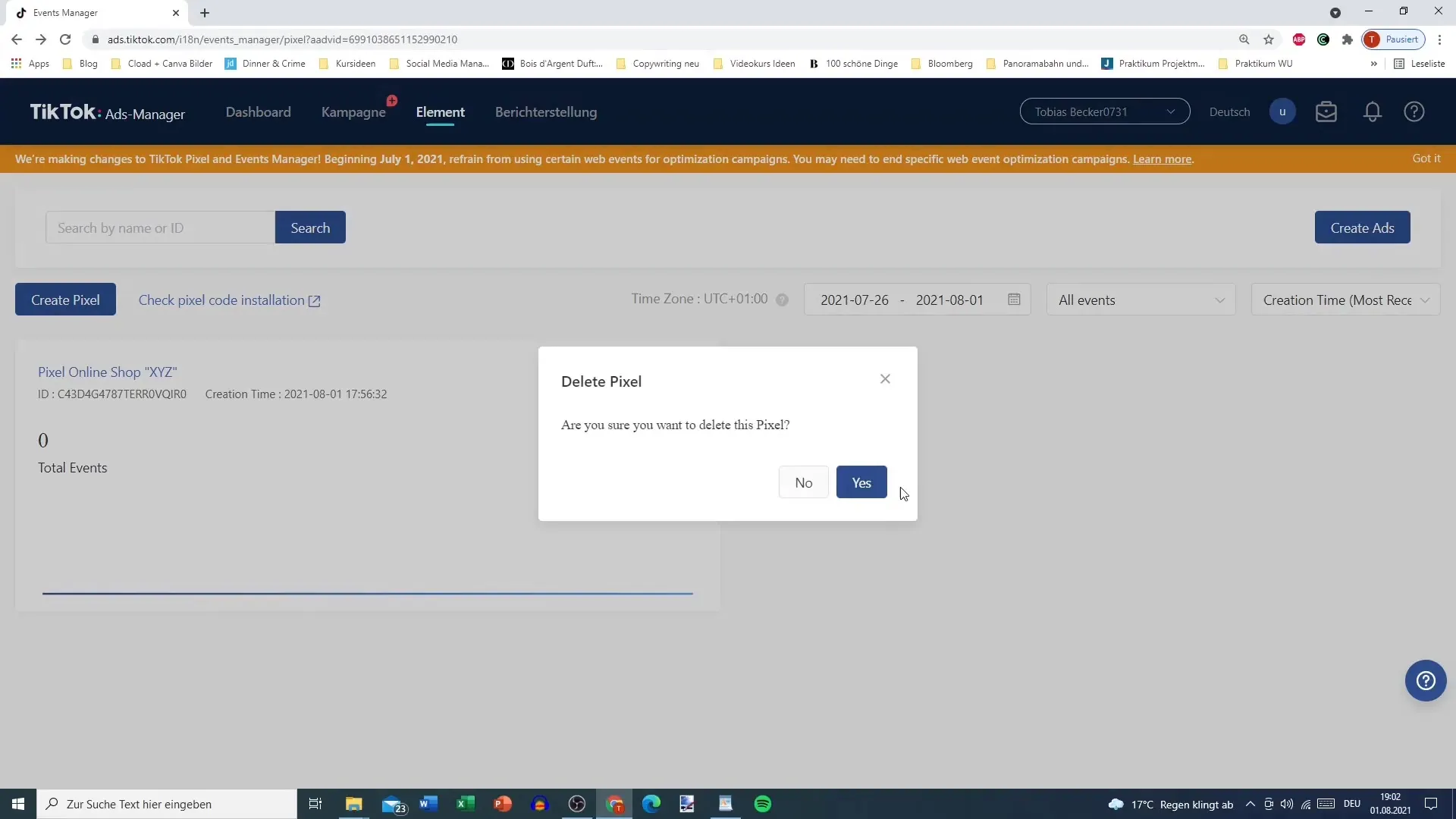
Podsumowanie – TikTok-Pixel: Kompleksowy przewodnik po integracji
Dzięki temu kompleksowemu przewodnikowi poznałeś wszystkie niezbędne kroki do skonfigurowania TikTok-Pixela. Teraz możesz upewnić się, że Twój sklep internetowy skutecznie łączy się z reklamami TikTok, aby zbierać cenne dane o zachowaniach użytkowników. Zebrane informacje pomogą Ci skuteczniej optymalizować swoje kampanie.
FAQ
Jak zainstalować TikTok-Pixel?Możesz ręcznie zainstalować TikTok-Pixel w nagłówku swojej strony internetowej lub zintegrować go przez platformy takie jak Shopify lub Google Tag Manager.
Jakie zdarzenia mogę śledzić za pomocą TikTok-Pixela?Za pomocą TikTok-Pixela możesz śledzić zakupy, rejestracje użytkowników i inne ważne zdarzenia.
Jak mogę ustalić wartość zdarzeń?Możesz przypisać wartość pieniężną do każdego zdarzenia, aby ocenić sukces swoich kampanii.
Czy mogę później edytować TikTok-Pixel?Tak, możesz dostosować ustawienia Pixela, a także go usunąć, jeśli zajdzie taka potrzeba.
Gdzie mogę znaleźć pomoc w instalacji Pixela?W menedżerze reklam TikTok znajdziesz instrukcje, które pomogą Ci w instalacji i konfiguracji Pixela.


